Преглед садржаја
ВЛООКУП је једна од најчешћих и најкориснијих функција. Пошто се широко користи, многи људи имају притужбе да ВЛООКУП не ради исправно или да приказује нетачне резултате. Иако ВЛООКУП има нека ограничења, ипак већина грешака које добијамо је да не разумемо правилно синтаксу или да је не пажљиво користимо. У овом чланку ћу објаснити зашто ВЛООКУП не ради.
Да би објашњење било разумљиво, користићу скуп података који представља информације о производу о одређеној продавници воћа. Постоји 5 колона у скупу података; ово су Воће , ИД поруџбине, количина (Кг), цена, и Датум поруџбине .

Преузмите за вежбање
Слободно преузмите радну свеску са линка испод.
ВЛООКУП не ради у Екцел.клск
8 разлога зашто ВЛООКУП не ради
1. ВЛООКУП не ради и приказује се Н/ Грешка
У овом одељку, показаћу вам зашто се #Н/А грешка јавља док радите са функцијом ВЛООКУП . Такође ћу вам предложити најбоље решење за избегавање #Н/А грешке.
1.1. Предњи и задњи размаци
У великом листу са подацима, могућност да имате додатне размаке је уобичајена. Такође, тешко је идентификовати грешку јер нећете добити грешку осим ако пажљиво не прођете кроз скуп података.
Овде сам применио формулу ВЛООКУП функција МАТЦХ , која се такође користи ФАЛСЕ као ранге_лоокуп да се добије Екацт Матцх .
У МАТЦХ функција, користио сам назив колоне Ј3 као лоокуп_валуе , затим изабрао опсег назива колоне Б3:Г3 као лоокуп_арраи затим узети 0 као тип_подударања да бисте користили Тачно подударање .
Притисните тастер ЕНТЕР . Тако ћете добити очекивани резултат који желите.
8. Вредност тражења има дуплиране вредности
У случају да ваш лоокуп_валуе садржи дуплиране вредности, онда ВЛООКУП неће радити за све доступне вредности.
ВЛООКУП враћа само прву вредност која одговара вредности коју сте погледали за.

Решење :
Да бисте избегли такве врсте проблема, можете уклонити дупликате или користити окретна табела .
⏩ Можете да уклоните дупликате користећи Уклони дупликате са затим траке.
⏩ Такође, можете користити Пивот Табела .
Да бисте је користили,
Прво изаберите опсег ћелија
Затим отворите картицу Уметање &гт;&гт; изаберите Пивот Табле
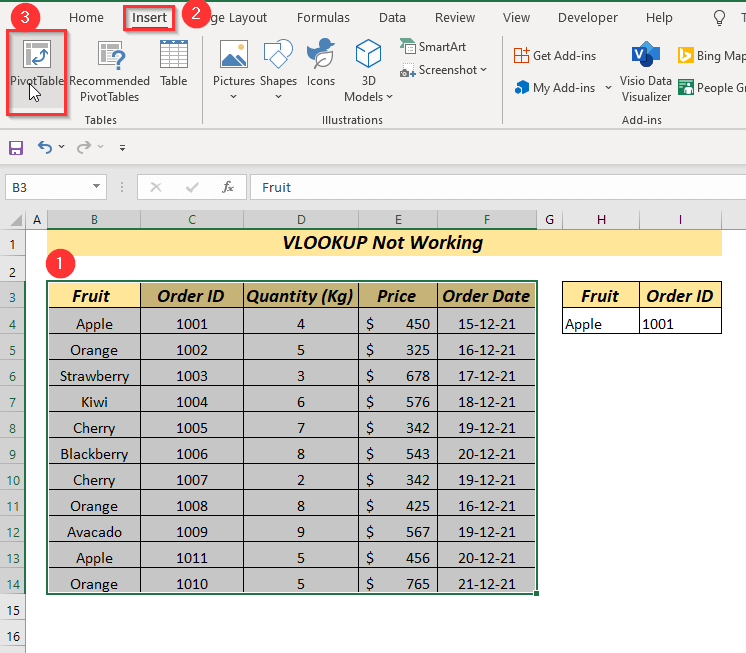
Појавиће се дијалошки оквир , изаберите место, а затим кликните на ОК .

Сада можете одабрати Воће и ИД поруџбине у Редови и тада ће се приказати постојећи ИД поруџбине одабраног Воће .

Прочитајте више: Како пронаћи Дуплициране вредности у Екцел-укористећи ВЛООКУП
Одељак за вежбање
У радној свесци сам обезбедио вежбе за вежбање на ове објашњене начине.
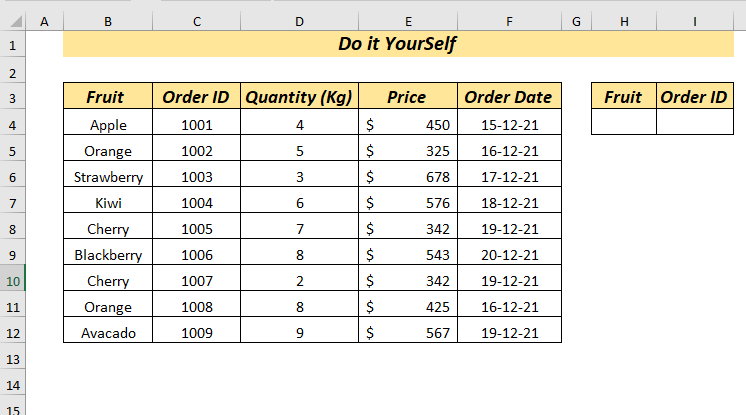
Закључак
У овом чланку покушао сам да покријем све типове сценарија да ВЛООКУП не ради заједно са решењем да бих избегао грешке. Ови различити начини ће вам помоћи да ефикасније и лакше радите са функцијом ВЛООКУП . На крају, али не и најмање важно, ако имате било какве сугестије, идеје или повратне информације, слободно коментаришите испод.
исправно.Прво, изаберите ћелију да поставите своју резултујућу вредност.
➤ Изабрао сам ћелију И4
Затим унесите следећу формулу у Трака формуле .
=VLOOKUP(H4,B4:F12,2) 
Овде, у ВЛООКУП функција, изабрао сам ћелију Х4 као лоокуп_валуе и изабрао опсег Б4:Ф12 као табле_арраи . Пошто желим да знам ИД поруџбине тако да је дат 2 као цол_индек_нум .
Притисните тастер ЕНТЕР . Сада је требало да добијете ИД поруџбине вредности лоок_уп , али ће се приказати #Н/А .
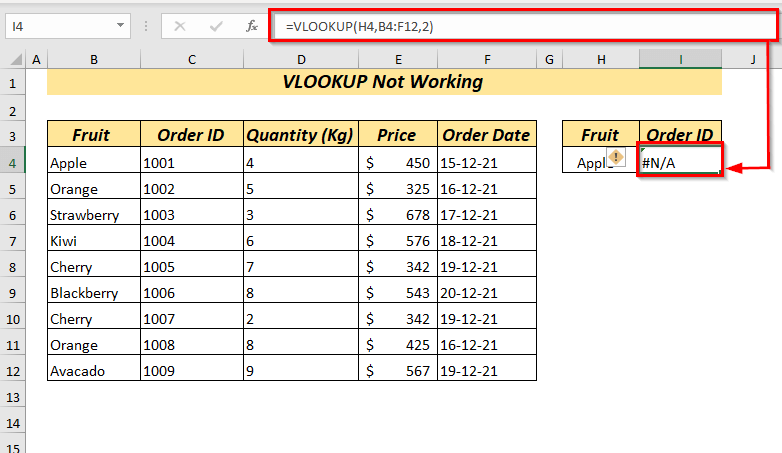
Сада, након што погледате скуп података, видећете да лоокуп_валуе Аппле има неке водеће размаке због чега ВЛООКУП не ради.

Решење:
Да бисте уклонили додатне размаке на почетку или на крају, користите аргумент лоокуп_валуе аргумент са функцију ТРИМ у оквиру функције ВЛООКУП .
Дозволите ми да вам покажем како можете да користите функцију ТРИМ у оквиру функције ВЛООКУП .
Да бисте избегли грешку ВЛООКУП , унесите следећу формулу у изабрану ћелију.
=VLOOKUP(TRIM(H4),B4:F12,2) 
Овде ће функција ТРИМ уклонити све постојеће почетне и задње размаке изабране ћелије Х4 .
1.2. За грешку у куцању ВЛООКУП не ради
Грешка у куцању лоокуп_валуе је још један разлог зашто не ради ВЛООКУП .
Ево, вивидеће да сам правилно убацио формулу у изабрану ћелију.
=VLOOKUP(H4,B4:F12,2) 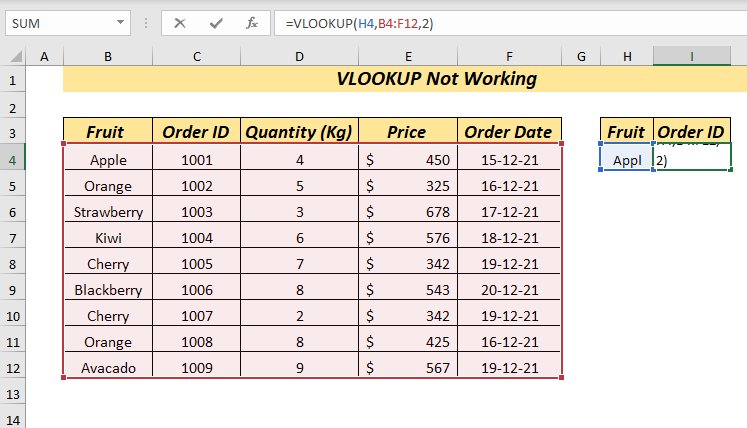
Притисните тастер ЕНТЕР али уместо да прикаже ИД поруџбине , показаће вам #Н/А грешку.
Сада погледајте лоокуп_валуе коју ћете видите да је правопис Аппле нетачан, то је разлог зашто ВЛООКУП не ради.

Решење:
Увек пажљиво откуцајте лоокуп_валуе . Морате да одржавате тачан правопис вредности из табеле података.
Како сам откуцао лоокуп_валуе као што је у табели, тако ВЛООКУП ради.
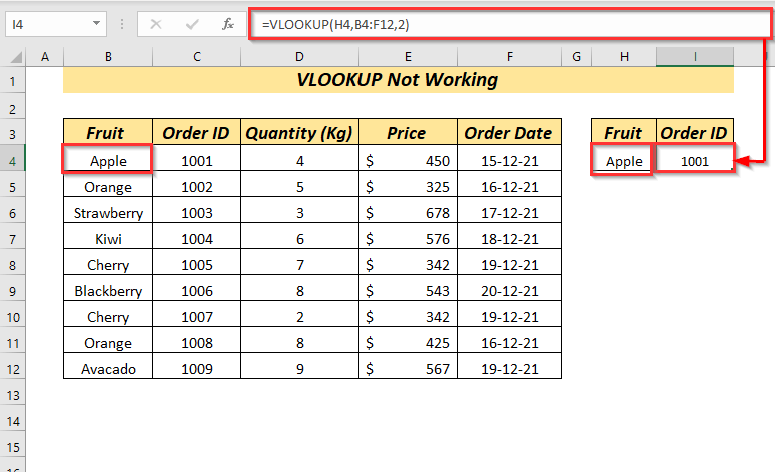
1.3. Нумеричка вредност форматирана као текст
У случају да су нумеричке вредности форматиране као текст у табле_арраи онда ће вам приказати грешку #Н/А док користите ВЛООКУП функција.
Покушаћу да добијем Цену користећи ИД поруџбине као лоокуп_валуе .
Прво, изаберите ћелију да поставите своју резултујућу вредност.
➤ Изабрао сам ћелију И4
Затим унесите следећу формулу у Траку са формулама .
=VLOOKUP(H4,C4:F12,3) 
Притисните тастер ЕНТЕР . Дакле, добићете грешку #Н/А уместо Цена .
Сада, ако прођете кроз колону ИД поруџбине , онда видећете да је број 1001 форматиран као текст. То је разлог зашто ВЛООКУП не ради.
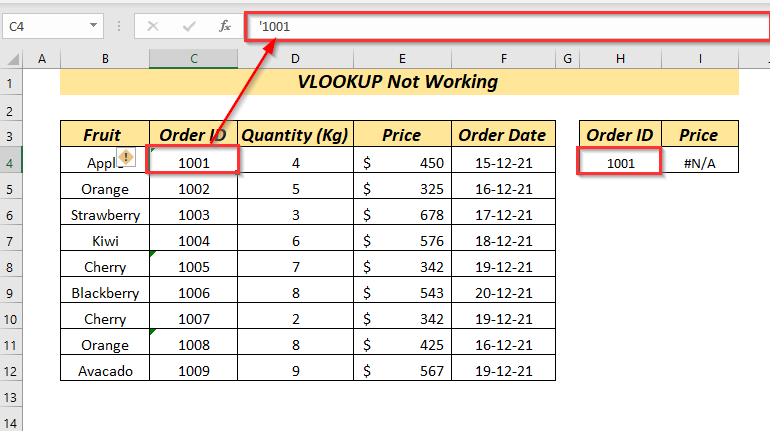
Решење :
Да бисте избегли такве типовегрешака, увек проверите формат нумеричких вредности. Овде сам исправио нумерички формат као број тако да ВЛООКУП ради.

Прочитајте више: ВЛООКУП делимично Текст из једне ћелије у Екцел-у
1.4. Вредност тражења није крајња лева колона
Функција ВЛООКУП одржава низ, а то је лоокуп_валуе мора бити крајња лева колона , ако не, онда неће радити.
Покушаћу да добијем Прице користећи ИД поруџбине као лоокуп_валуе .
Дакле, користио сам следећу формулу.
=VLOOKUP(H4,B4:F12,3) 
Али овде је ИД поруџбине колона није крајња лева колона табле_арраи Б4:Ф12 зато приказује #Н/А грешку.
Решење :
Овде можете да избегнете грешку на 2 начина.
⏩ Један је да можете променити табле_арраи где ће лоокуп_валуе бити крајња лева колона.
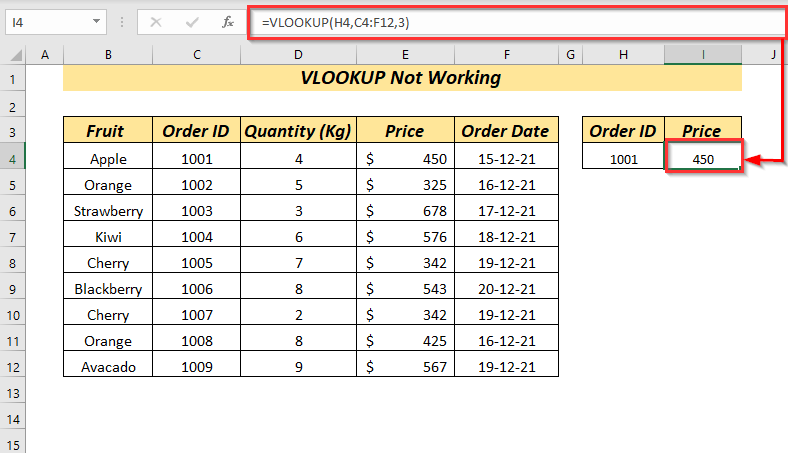
⏩ Друго, колону лоокуп_валуе можете поставити на крајњу леву позицију табеле скупа података.
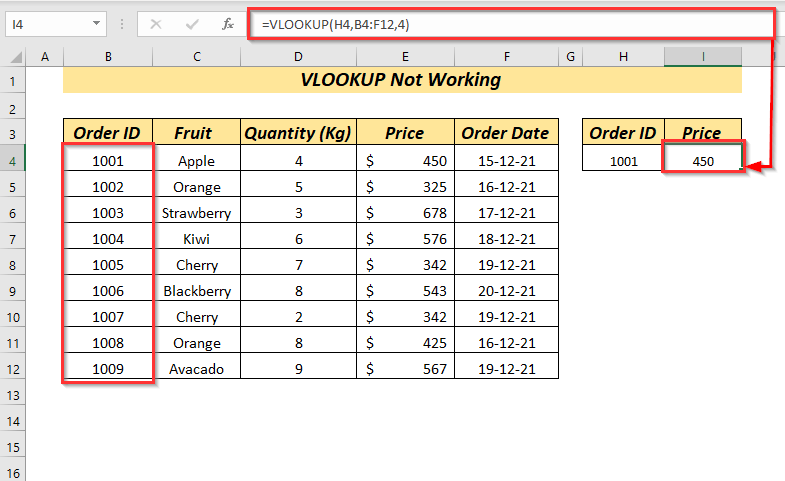
Прочитајте више: ВЛООКУП са две вредности претраживања у Екцел-у (2 приступа)
1.5. Табела превелике величине или уметање новог реда &амп; Колона са вредношћу
Понекад убацимо нове податке у наш скуп података, али заборавимо да променимо табле_арраи онда ВЛООКУП не може исправно да ради.
Покушаћу да добијем ИД поруџбине користећи Воће као лоокуп_валуе .
Дакле, користио сам следећу формулу.
=VLOOKUP(H4,B4:F12,2,FALSE) 
Овде сам користио тип потпуног подударања да бих избегао обмањујуће информације и такође убацио информације за Лицхи , али сам добио грешку јер нисам ажурирао табле_арраи .
Решење :
Не заборавите да сваки пут када уметнете нове податке у табелу скупа података ажурирајте и табле-арраи .
⏩ Овде сам ажурирао табле_арраи у формули.
=VLOOKUP(H4,B4:F14,2,FALSE) 
⏩ Други начин је конвертовање скупа података у табелу.
Прво, изаберите опсег ћелија.
Затим отворите Инсерт &гт;&гт; изаберите Табела

А оквир за дијалог ће се појавити.
Затим кликните на ОК .

Пошто је ваш скуп података сада претворен у табелу, само можете да користите назив табеле.

Прочитајте више: Зашто ВЛООКУП враћа #Н/А када постоји подударање? (5 узрока и решења)
2. ВЛООКУП не ради и приказује грешку ВАЛУЕ
Из овог одељка ћете сазнати зашто је <1 Долази до грешке>#ВАЛУЕ док радите са функцијом ВЛООКУП . Такође, предложићу вам све могуће решење како бисте избегли грешку #ВАЛУЕ .
2.1. За број индекса колоне мањи од 1
Ако грешком користите цол_индек_нум мањи од 1 , добићете грешку #ВАЛУЕ .

У случају да добијете ово #ВАЛУЕ љубазно проверите свој аргумент цол_индек_нум .
Прочитајте више: ВЛООКУП са бројевима у Екцел-у (4 примера)
2.2. Коришћење више од 255 знакова
Претпоставимо да имате дугачак текст као вредност која је више од 255 знакова онда ћете имати грешку #ВАЛУЕ .
Овде, у ћелију А7 , убацио сам вредност која прелази 255 знакова.

Затим сам користио следећу формулу
=VLOOKUP(G4,A4:E12,2) 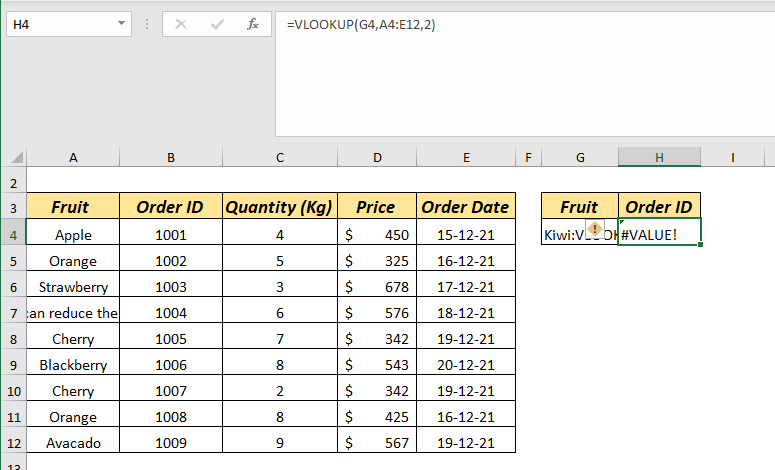
Сада можете видети да резултат приказује грешку #ВАЛУЕ .
Решење :
Да бисте избегли ову грешку или можете да смањите карактер или можете да користите ИНДЕКС и функције МАТЦХ уместо ВЛООКУП .
Овде сам користио функцију МАТЦХ и ИНДЕКС .
=INDEX($B$4:$B$12,MATCH(TRUE,INDEX($A$4:$A$12=G4,0),0)) 
Овде је у функцији ИНДЕКС изабрана апсолутна референца опсега ћелија $Б$4:$Б$12 одакле желим да вратим вредност.
У функцији МАТЦХ , дата је ТРУЕ као лоокуп_валуе и користи се други ИНДЕКС( $А$4:$А$12=Г4,0) функционише као лоокуп_арраи затим се користи као 0 као матцх_типе да се користи Екацт Матцх .
Притисните тастер ЕНТЕР и добићете резултат за лоокуп_валуе од више од 255 карактера.

Прочитајте више: ИНДЕКС МАТЦХ вс ВЛООКУП функција (9 примера)
Слична очитавања
- ЕкцелЛООКУП вс ВЛООКУП: Са 3 примера
- Како ВЛООКУП учинити осетљивим на мала и мала слова у Екцел-у (4 метода)
- Екцел ВЛООКУП да бисте пронашли последњу вредност у Колона (са алтернативама)
- Како извршити ВЛООКУП са џокером у Екцел-у (2 метода)
- Екцел ВЛООКУП за враћање више вредности вертикално
3. ВЛООКУП не ради и приказује РЕФ грешку
Овде ћете знати зашто се #РЕФ грешка јавља током рада са функцијом ВЛООКУП , а такође ћете добити решење за избегавање грешке #РЕФ .
3.1. Коришћење индексног броја колоне веће од табеле
У случају да користите цол_индек_нум већи од броја колона које имате у табле_арраи онда ћете добити # РЕФ грешка.
Овде сам користио 6 као цол_индек_нумбер али табле_арраи има 5 колоне укупно, зато функција ВЛООКУП не ради и приказује #РЕФ грешку.

Решење :
Да би се избегла грешка #РЕФ , проверава цол_индек_нум и користи број који се налази у табле_арраи .
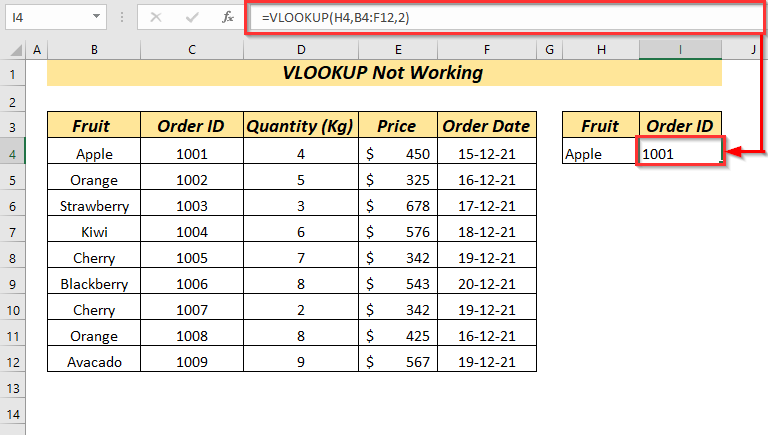
Прочитајте више: ВЛООКУП за враћање више колона у Екцел-у (4 примера)
4. ВЛООКУП НАМЕ Грешка
Дозволите ми да вам покажем зашто долази до грешке #НАМЕ и како можете да је уклоните.
4.1. За погрешно написан назив функције ВЛООКУП не ради
Грешка #НАМЕ долази због погрешног писања имена функције.
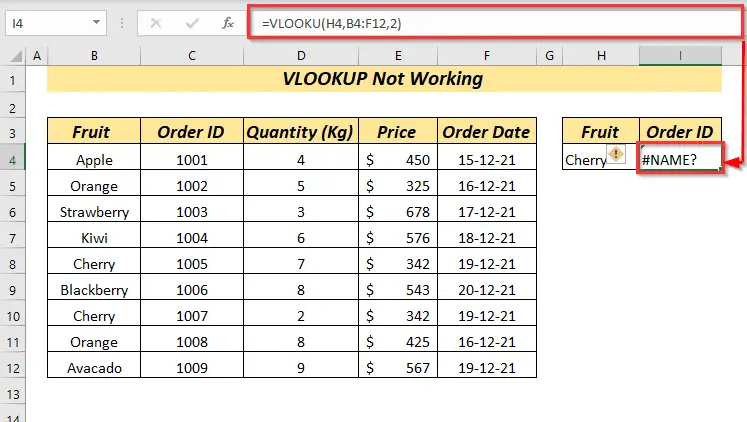
Решење:
Да бисте избегли грешке #НАМЕ увек користите одговарајуће име функције из уграђене функције Екцел.
5. Коришћење приближног подударања
Ако користите приближно подударање (ТРУЕ) онда остаје могућност било #Н/А грешка или нетачан резултат.
Покушаћу да добијем ИД поруџбине користећи Воће као лоокуп_валуе .
Дакле, користио сам следећу формулу.
=VLOOKUP(H4,B4:F12,2,TRUE) 
Али овде сам дао Лицхи као лоокуп_валуе и користио ТРУЕ као ранге_лоокуп . ВЛООКУП приказује 1007 као ИД поруџбине што је нетачно јер је 1007 ИД поруџбине за Цхерри .
Пошто сам користио приближно подударање, тако да уместо да приказује грешку, приказује погрешне информације
Решење:
Користите лоокуп_валуе пажљиво. Уместо да користите тип приближног подударања , можете користити тип потпуног подударања . Мислим да је добијање грешке много боље од обмањујућих информација.

Можете да заокружите формулу са функцијом ИФЕРРОР да бисте приказали било коју поруку о грешци када не може да пронађе вредност унутар опсега.
6. Референца табеле је релативна
Ако је ваш низ табеле референциран релативно, онда може имати обавештење о грешци или грешку приликом копирања формуле у потражи другувредности.
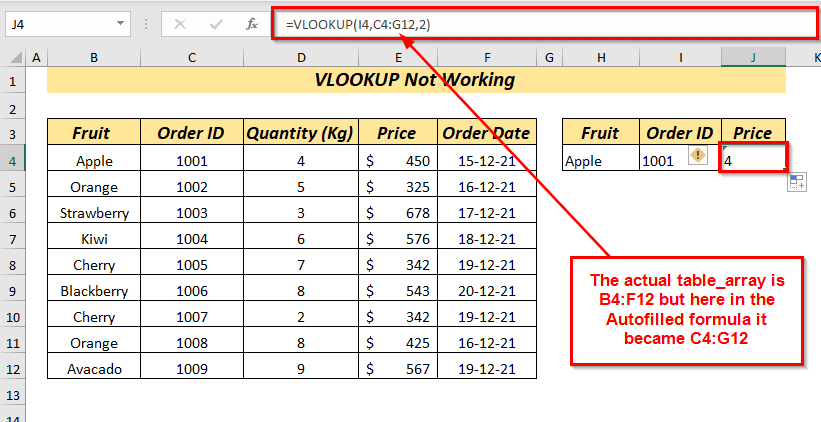
Решење:
Да бисте избегли ову грешку користите апсолутну референцу.
Притисните Ф4 тастер док бира референцу онда ће конвертовати релативну референцу у апсолутну референцу .
Овде сам користио следећу формулу
=VLOOKUP(I4,C4:$F$12,2) 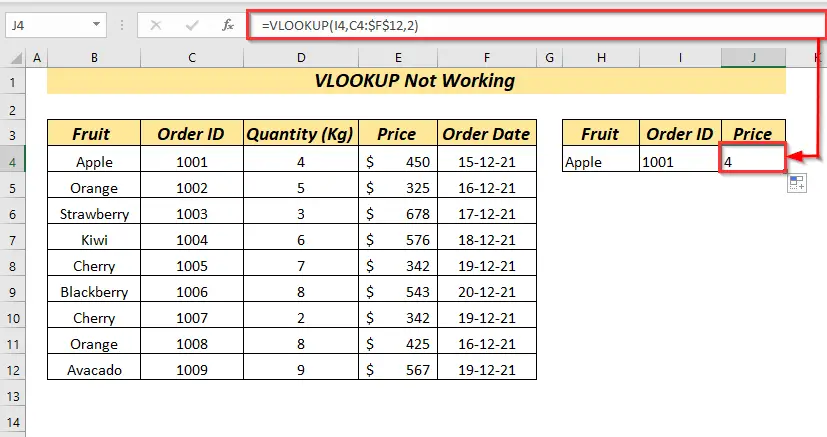
7. ВЛООКУП не ради За уметање нове колоне
Ако уметнете нову колону у постојећи скуп података, функција ВЛООКУП неће радити. цол_индек-нум се користи за враћање информација о запису у функцији ВЛООКУП . цол_индек-нум није трајан, тако да ако уметнете нови онда ВЛООКУП неће радити.
Овде можете видети ВЛООКУП функција ради исправно.
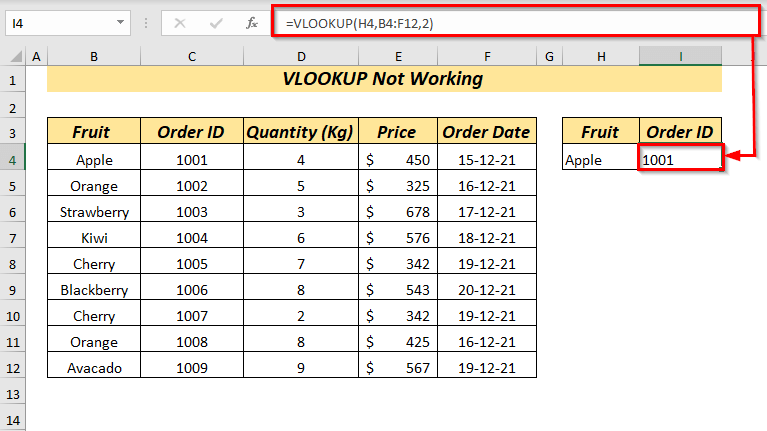
Али овде сам убацио једну нову колону због чега се приказује 0 уместо да приказује очекивани резултат.

Решење:
⏩ Да бисте избегли такве врсте проблема, можете заштитити радни лист тако да нико не може да убацује нове колоне али није довољно пријатељски настројен.
⏩ Друго решење је да можете да користите функцију МАТЦХ у оквиру функције ВЛООКУП .
Дакле, откуцајте следеће формула.
=VLOOKUP(I4,B4:G12,MATCH(J3,B3:G3,0),FALSE) 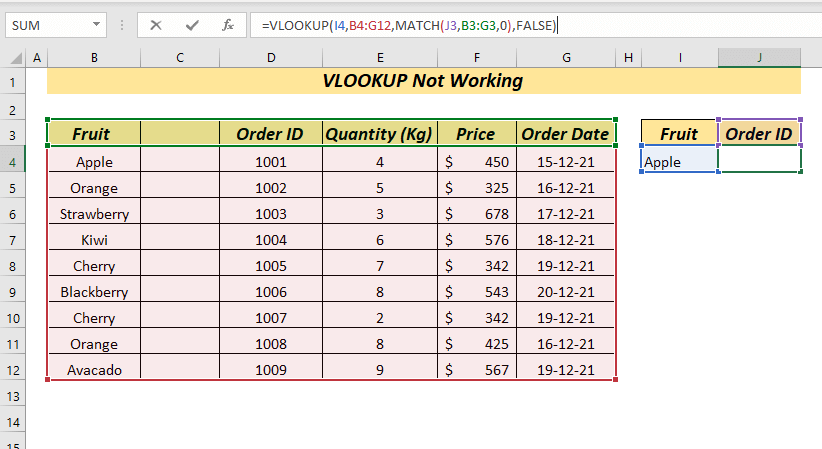
Овде, у функцији ВЛООКУП , изабрао сам ћелију И4 као лоокуп_валуе затим изабрао опсег Б4:Г12 као табле_арраи и као цол_индек_нум који се користи

